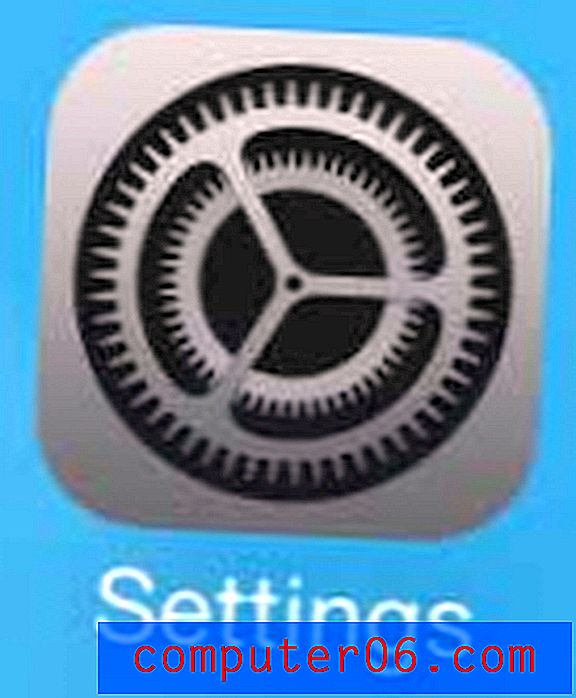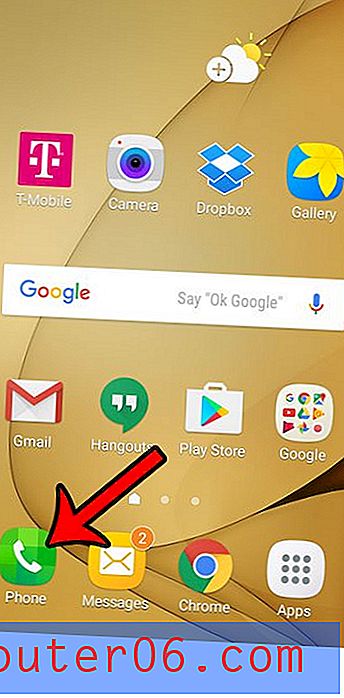Como bloquear o endereço de email de alguém no Gmail
As etapas deste guia mostram como bloquear todos os emails no Gmail de um endereço de email específico. Abordamos brevemente essas etapas na parte superior do artigo e, em seguida, aprofundamos um pouco mais, incluindo imagens para cada etapa.
- Abra sua caixa de entrada do Gmail.
- Selecione um email da pessoa que você deseja bloquear.
- Clique no botão com três pontos no canto superior direito da mensagem.
- Selecione a opção Bloquear .
- Clique no botão Bloquear para confirmar.
Se você estiver recebendo muitos e-mails indesejados de alguém, isso pode realmente causar uma bagunça na sua caixa de entrada. Embora você já tenha começado a denunciar essas mensagens como spam, talvez esteja procurando uma maneira de simplesmente bloquear os e-mails dessa pessoa.
Felizmente, existe uma maneira de bloquear um remetente no Gmail para que todos os emails futuros sejam direcionados para a pasta Spam. Nosso guia abaixo mostrará como fazer isso abrindo um email dessa pessoa e escolhendo uma opção em um menu encontrado nessa tela.
Como bloquear alguém no Gmail
As etapas deste artigo foram realizadas na versão para desktop do navegador da Web Google Chrome. Observe que o bloqueio de um remetente dessa maneira bloqueará apenas esse endereço de email. Se eles começarem a usar outro endereço de e-mail para enviar e-mail, você precisará executar estas etapas para bloquear esse endereço também.
Etapa 1: abra uma guia do navegador no seu computador e acesse a caixa de entrada do Gmail em https://mail.google.com.
Etapa 2: clique em um email do remetente que você deseja bloquear.
Etapa 3: selecione o ícone com os três pontos no canto superior direito da mensagem.

Etapa 4: Escolha a opção Bloquear .
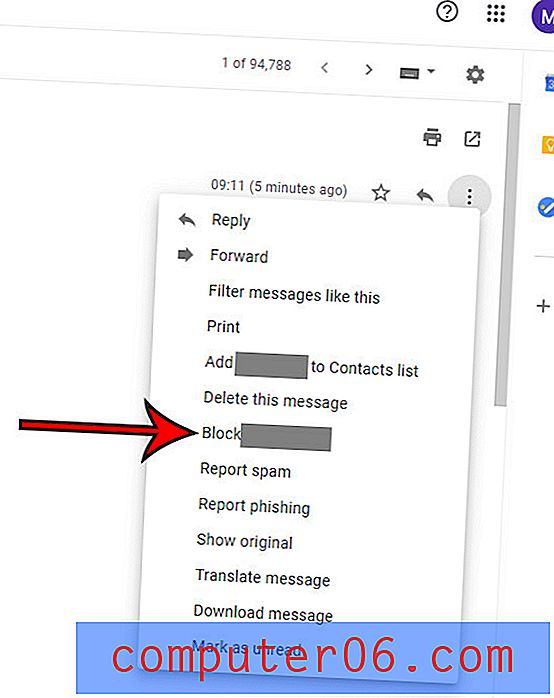
Etapa 5: clique no botão azul Bloquear para confirmar que deseja bloquear e-mails dessa pessoa.
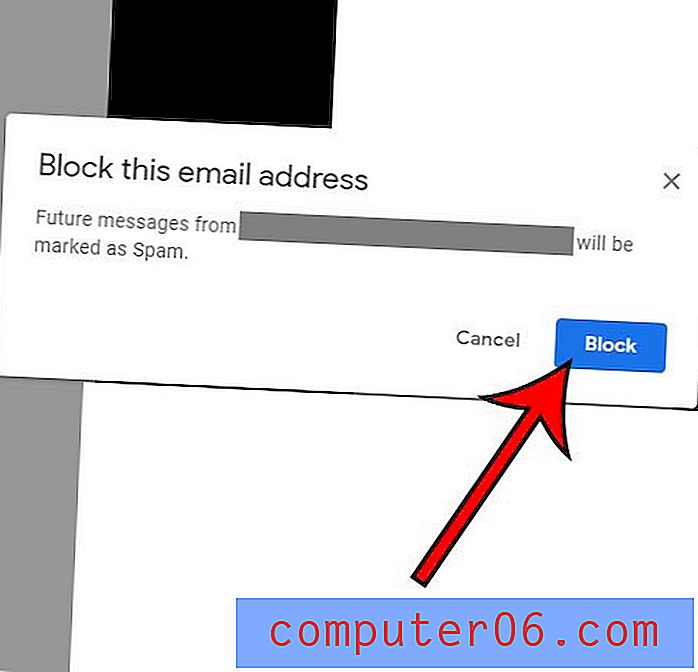
Se você bloquear acidentalmente um remetente no Gmail, poderá removê-lo da sua lista de remetentes bloqueados com as etapas a seguir.
Etapa 1: clique no ícone de roda dentada no canto superior direito da caixa de entrada do Gmail e escolha Configurações .
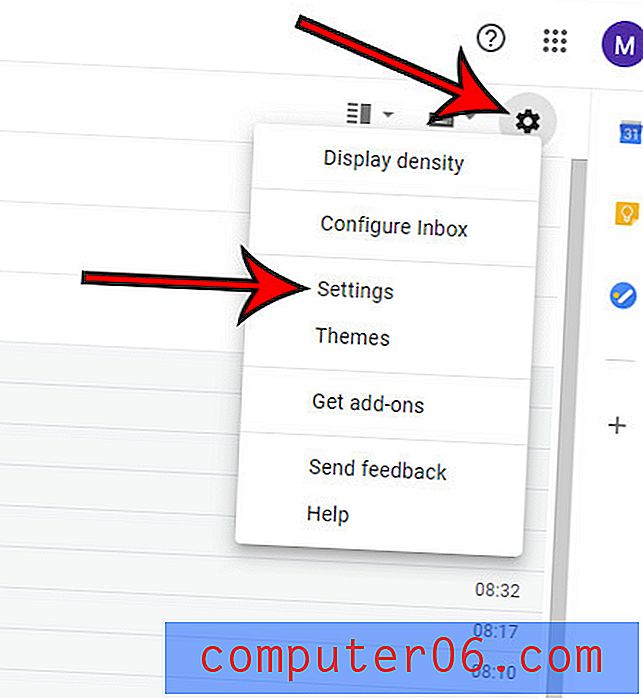
Etapa 2: selecione a guia Filtros e endereços bloqueados na parte superior do menu.
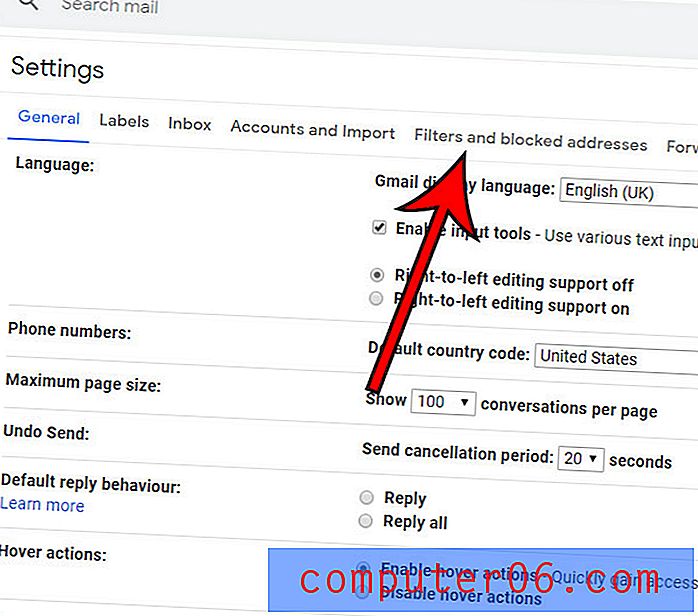
Etapa 3: marque a caixa à esquerda do endereço para desbloquear e clique no botão Desbloquear endereços selecionados.
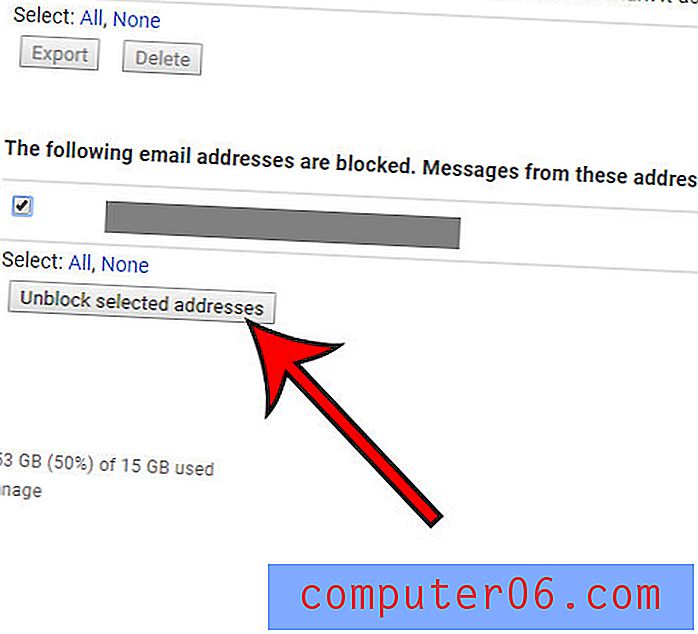
Etapa 4: clique em Desbloquear para confirmar a remoção do endereço da lista de remetentes bloqueados.
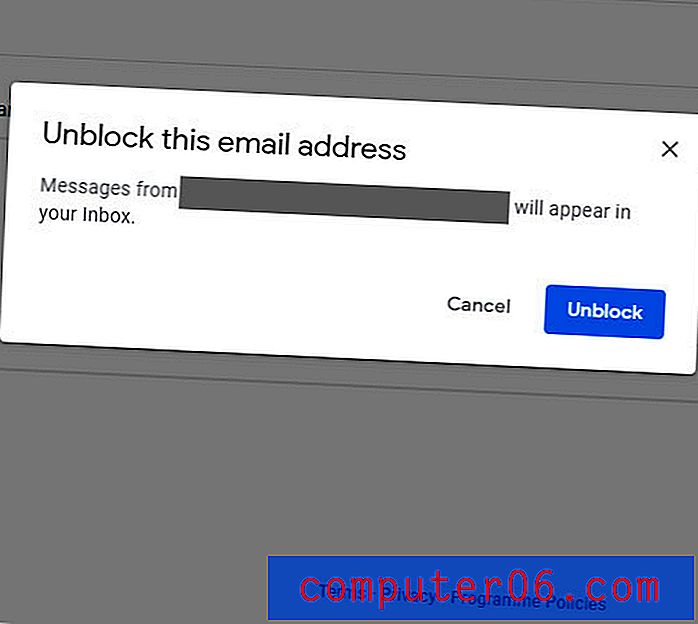
Deseja ver mais mensagens na tela ao mesmo tempo? Descubra como alterar a exibição do Gmail para compactar e reduzir a quantidade de espaço ocupado na tela por mensagens individuais em sua caixa de entrada.